Esegui PowerShell Script da CMD - Guida rapida
2 minuto. leggere
Edizione del
Leggi la nostra pagina informativa per scoprire come puoi aiutare MSPoweruser a sostenere il team editoriale Per saperne di più
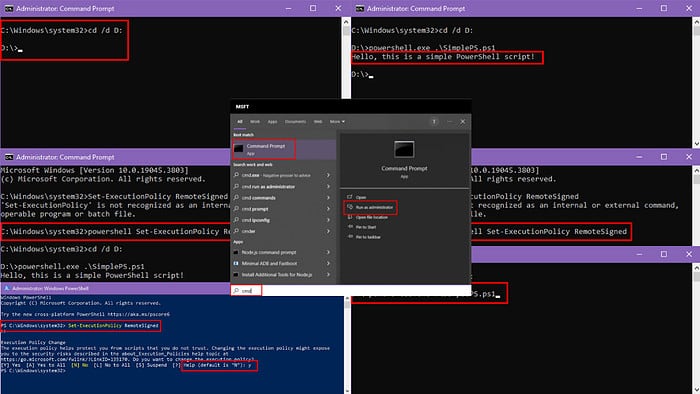
Vuoi eseguire lo script PowerShell da CMD perché potrebbe non essere disponibile sul tuo sistema? Oppure vuoi semplicemente incorporare Funzionalità di PowerShell senza riscrivere l'intero script in un file batch CMD? Se la tua risposta è “Sì” a una di queste domande, questo articolo ti aiuterà!
Come eseguire uno script PowerShell da CMD
- Apri Prompt dei comandi in Windows con diritti elevati da menu di avvio digitando CMD e facendo clic CMD app> Eseguire come amministratore.
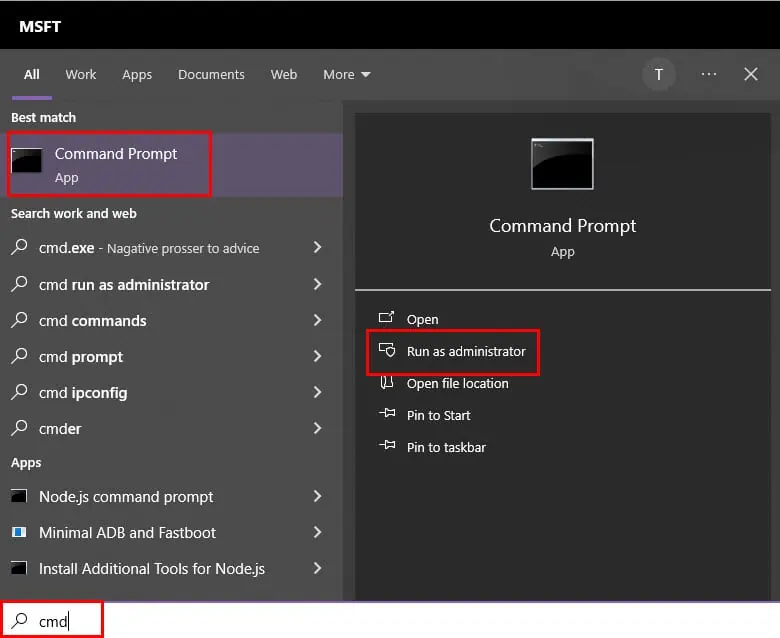
- Per impostazione predefinita, la console CMD si aprirà nel file C: \ Windows \ System32 cartella.
- Passare alla directory dello script PowerShell utilizzando il file CD comando.
- Ad esempio, ho il Sceneggiatura PS1 in guidare D, quindi eseguo il seguente comando in CMD: cd /d D:
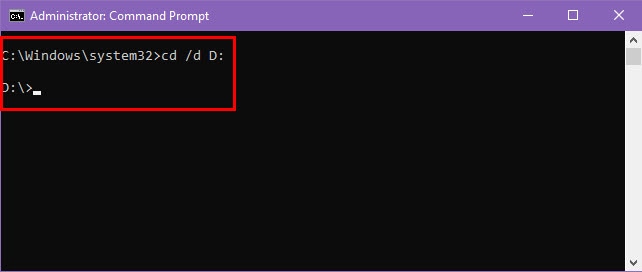
- Ora esegui questo comando: powershell.exe .\SimplePS.ps1.
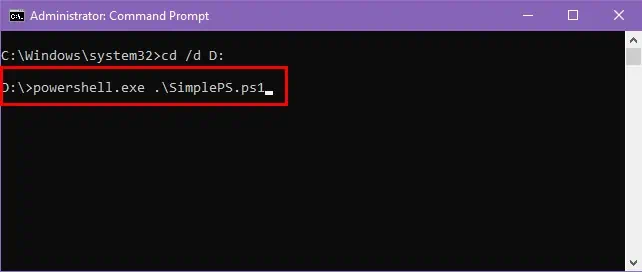
- sostituire .\SimplePS.ps1 con il nome del file di script PowerShell con estensione PS.
- Lo script dovrebbe essere eseguito all'interno della directory selezionata secondo i codici sottostanti. Se c'è qualcosa da stampare, lo vedrai su CMD.
- Per esempio, "Ciao, questo è un semplice script di PowerShell!"nella sceneggiatura attuale.
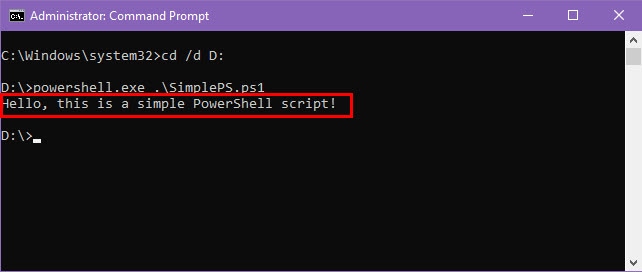
Suggerimento esperto
Quando si esegue uno script PowerShell su CMD, il processo potrebbe interrompersi a causa delle impostazioni inappropriate per Set-ExecutionPolicy caratteristica.
Esistono due modi per risolvere questo errore:
Utilizzando PowerShell
- Fare clic con sul canale menu di avvio icona e scegli Windows PowerShell (amministratore) dal Power User menù contestuale.
- Quando vedi la console, esegui questo comando: Impostare ExecutionPolicy RemoteSigned.
- Colpire entrare.
- Quando vedi Si e Non richieste, premere Y e colpisci entrare nuovamente.
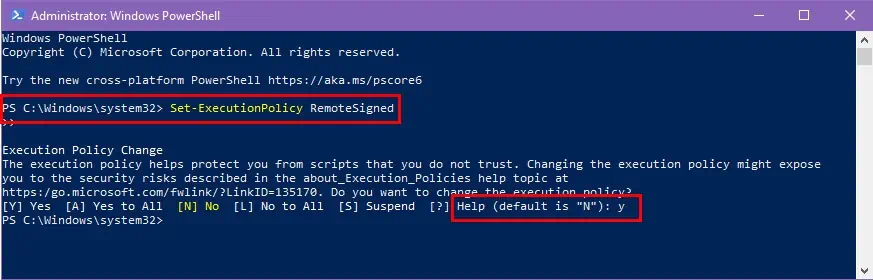
Usando CMD
- Apri CMD con diritti elevati.
- Copia e incolla questo comando e premi entrare: powershell Set-ExecutionPolicy RemoteSigned.
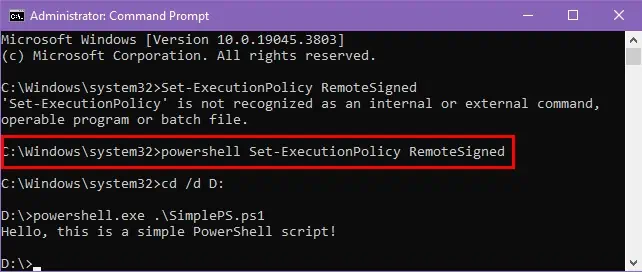
Letture correlate:
Ora sai come eseguire uno script PowerShell da CMD. Questo è un modo rapido e conveniente per eseguire script avanzati in modo rudimentale terminale.
L'articolo è stato d'aiuto? Conosci un modo migliore per ottenere lo stesso risultato? Condividi i tuoi pensieri qui sotto.









Forum degli utenti
0 messaggi